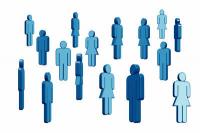VIDEO: Mengunci Halaman di Google Chrome
Ada berbagai alasan untuk memblokir situs web individu, misalnya untuk menolak akses ke anak-anak. Karena Chrome tidak memiliki fungsi sendiri untuk ini, Anda harus menggunakan ekstensi.
Cara memblokir halaman web di Google Chrome
-
Pasang pengaya Chrome. Buka di Google Chrome kunjungi Toko Web Chrome dan instal ekstensi Situs web Blocher (beta). Untuk melakukan ini, klik tombol "Tambah".
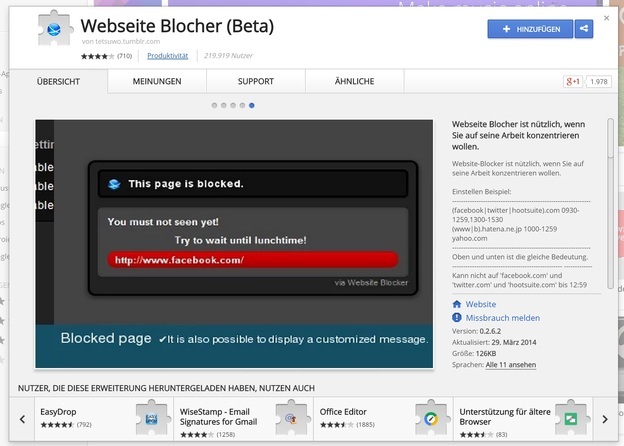
© Daniel Albrecht -
Klik pada simbol. Anda kemudian akan menemukan simbol biru di kanan atas browser. Anda dapat menggunakan ini untuk memblokir situs web yang Anda kunjungi saat ini untuk periode yang diinginkan atau secara umum.

© Daniel Albrecht -
Blokir situs web. Untuk memblokir halaman individual, klik simbol menu di sudut kanan atas dan pilih "Ekstensi" di bawah "Alat tambahan". Klik "Opsi" di bawah "Blocher Situs Web (Beta)".
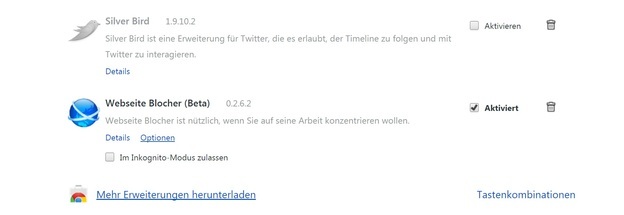
© Daniel Albrecht -
Tambahkan halaman baru. Halaman baru dapat ditambahkan ke daftar hitam menggunakan tombol "Memblokir Situs Web". Masukkan URL tanpa " http://www." dan secara opsional tentukan waktu dalam format 0900-1200, yang sesuai dengan blok antara pukul 09:00 dan 12:00.

© Daniel Albrecht
Blokir situs web berbayar - ini cara kerjanya untuk PC
Jika Anda tidak lagi mengizinkan situs web berbayar untuk diakses di masa mendatang ...
Tips dan Trik
-
Blokir dengan cara yang ditargetkan. Alat Website Blocher (Beta) sangat bagus untuk memblokir situs web yang mengalihkan perhatian Anda selama jam kerja. Jadi kamu bisa bilang Facebook blokir antara pukul 9.00 hingga 17.00 sehingga jejaring sosial hanya dapat diakses setelah bekerja.
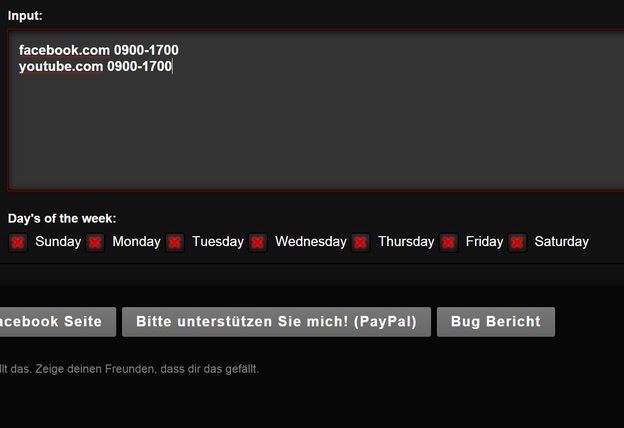
© Daniel Albrecht -
Membuka kunci. Jika Anda perlu membuka blokir halaman yang diblokir di Google Chrome, Anda cukup menandainya di pengaturan dan menghapusnya dari daftar. Jadi kuncinya tidak permanen.
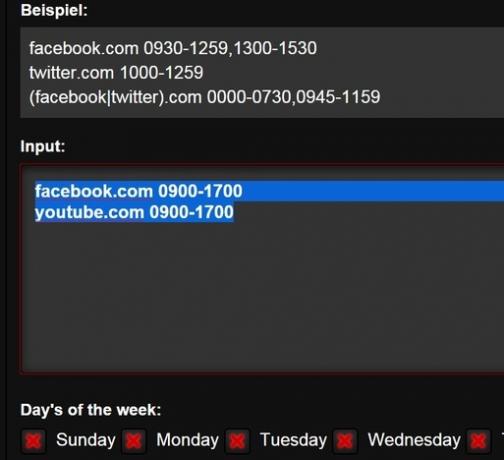
© Daniel Albrecht -
Tambahkan pesan. Di bawah "Pesan, saat diblokir" Anda dapat memasukkan teks mana yang harus ditampilkan saat Anda ingin memanggil halaman yang diblokir.
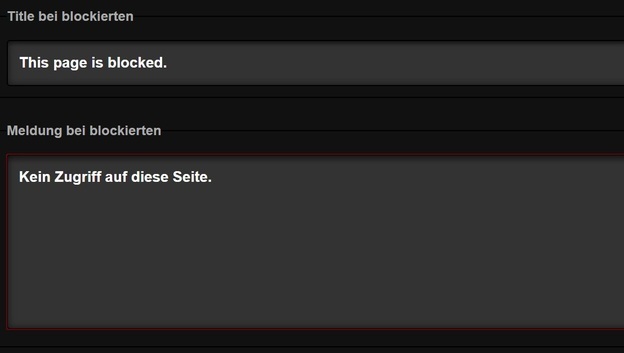
© Daniel Albrecht -
Nonaktifkan pembatasan sementara. Di bawah "Fungsi ON / OFF masing-masing", blok dan pembatasan dapat dicabut sementara dengan satu klik.
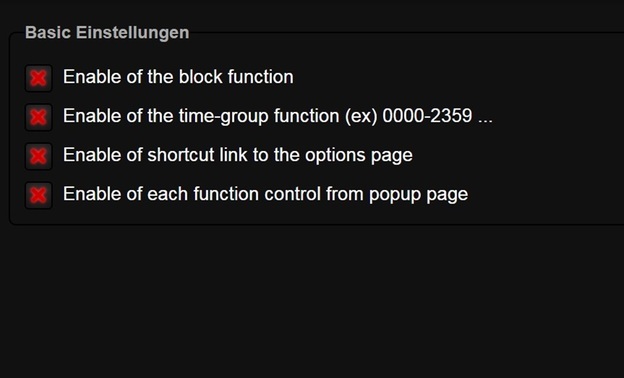
© Daniel Albrecht -
Gunakan fungsi kata sandi. Jika Anda mengaktifkan fungsi kata sandi, Anda dapat menjelajahi halaman yang diblokir selama lima menit dengan memasukkan kata sandi samar segera setelah Anda memanggilnya.
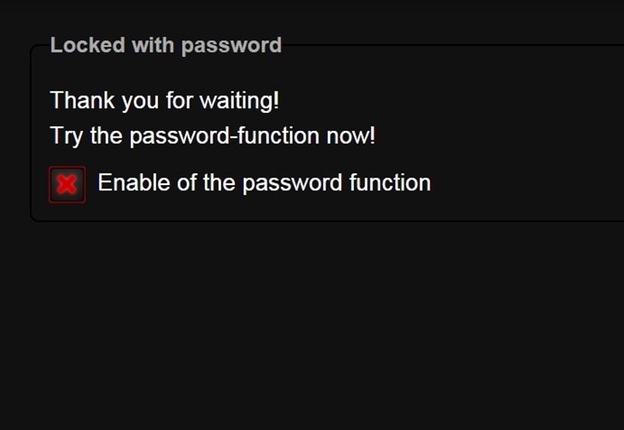
© Daniel Albrecht -
Gunakan penawaran Google Chrome lainnya. Anda akan menemukan banyak ekstensi berguna lainnya di Toko Web Chrome, seperti pemblokir iklan dengan daftar filter yang sesuai atau penerjemah otomatis.

© Daniel Albrecht
Kesimpulan: cukup blokir situs web
Karena Chrome tidak memiliki fungsi pemblokiran sendiri, Anda harus memasangnya kembali dalam bentuk "Website Blocher". Meskipun alat ini memiliki output suara bahasa Jerman yang perlu ditingkatkan, namun tidak menunjukkan kelemahan dalam hal fungsionalitas. Pemblokiran untuk waktu-waktu tertentu dalam sehari juga dimungkinkan, misalnya untuk jam kerja pengguna. Jadi menambahkan add-on bermanfaat bagi siapa saja yang ingin memblokir halaman sementara atau permanen.